Ako skopírovať podrobnosti o procese zo Správcu úloh v systéme Windows 8.1 a Windows 8
Úplne nový Správca úloh systému Windows 8 má veľa zmien v porovnaní so Správcom úloh v systéme Windows 7 a nižšie. Teraz obsahuje zjednodušený režim a pokročilý režim má podrobnejšie informácie o výkone. Je tu pridaná správa spúšťacích aplikácií s veľmi užitočným funkcia výpočtu „vplyvu pri spustení“.. Jedným zo skutočných vylepšení je však to, že teraz môžete jednoducho kopírovať podrobné informácie o aplikácii alebo službe pomocou moderného Správcu úloh systému Windows 8.1/8 rýchlym a jednoduchým stlačením klávesu. Pozrime sa ako.
Otvorte Správcu úloh kliknutím pravým tlačidlom myši na prázdnu oblasť na paneli úloh alebo stlačte klávesovú skratku Ctrl+Shift+Esc. Ak ste nezmenili predvolené nastavenia, zobrazí sa v zjednodušenom režime: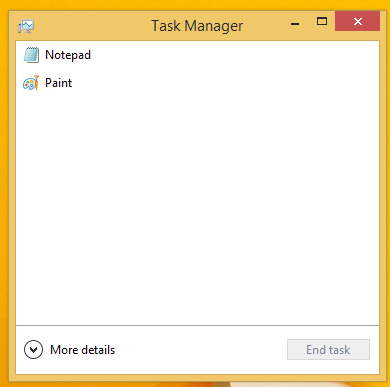
Prepnime to do úplného zobrazenia pomocou šípky "Viac podrobností" v spodnej časti obrazovky:
Teraz prejdite na kartu "Podrobnosti", vyberte požadovaný proces a stlačte Ctrl+C na klávesnici. Všetky zobrazené informácie sa okamžite skopírujú do schránky Windows, vrátane hlavičiek stĺpcov! Napríklad vyberiem aplikáciu Maľovanie a skopírujem o nej všetky podrobnosti.
Po stlačení klávesov Ctrl+C na klávesnici s vybratým súborom mspaint.exe bude moja schránka obsahovať nasledujúce informácie:
Názov PID Stav Používateľské meno Pamäť CPU (súkromná pracovná sada) Popis. mspaint.exe 3340 Spustený winaero 00 6 664 K Paint
Pekné, nie? Upozorňujeme, že tento trik funguje aj pre kartu „Služby“. Skúsme to v akcii.
Prejdite na kartu „Služby“ a vyberte nejakú zaujímavú službu, napríklad službu Windows Defender. Stlačte Ctrl+C a vložte obsah schránky do poznámkového bloku. Dostanete toto:
Táto funkcia Správcu úloh je veľmi pekný doplnok, podobne ako napr schopnosť skopírovať obsah ľubovoľnej správy v systéme Windows.
Ďalšie podrobnosti nájdete v nasledujúcom videu:
V novom Správcovi úloh však nie je všetko dokonalé. Ak nie ste spokojní s novým Správcom úloh, viď ako obnoviť starého dobrého správcu úloh v systéme Windows 8.
